【その他】2009/06/11
e-toko会員登録 追加マニュアル 地図と画像の登録のしかた

 |  |
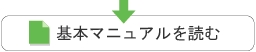 |

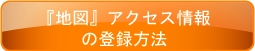 |  |
1 GoogleMapを開く (別ウィンドウで開く)
↓
2 Googleマップで>事務所や店舗の住所を入力 ⇒ [地図を検索]
↓
3 Googleマップで>事務所や店舗の場所でマウスの右ボタンをクリックして「ここからのルート」を選択する
↓
4 Googleマップで>画面左上の「ルート・乗り換え案内」の「A」の欄に「35.2584,138.45778」のような記述が出れば成功 ⇒ この記述をコピーして、e-toko会員登録ページの「座標/リンク」の欄に貼り付け
※4 Googleマップで>画面左上の「ルート・乗り換え案内」の「A」の欄に「東京都練馬区早宮3・・・」のように住所の記述が出たり、「国道184号線」のような数値以外の記述が出たら失敗。地図上の「A」のピンとは少しずれた位置で道路以外の場所でマウスの右ボタンをクリック⇒「ここからのルート」を選択。 「35.2584,138.45778」のような記述が出たら成功 ⇒ この記述をコピーして、e-toko会員登録ページの「座標/リンク」の欄に貼り付け
 | 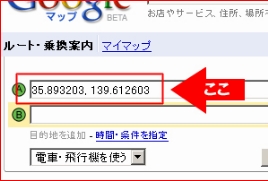 |
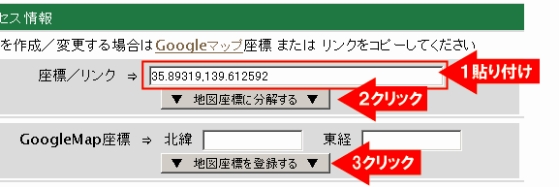 |
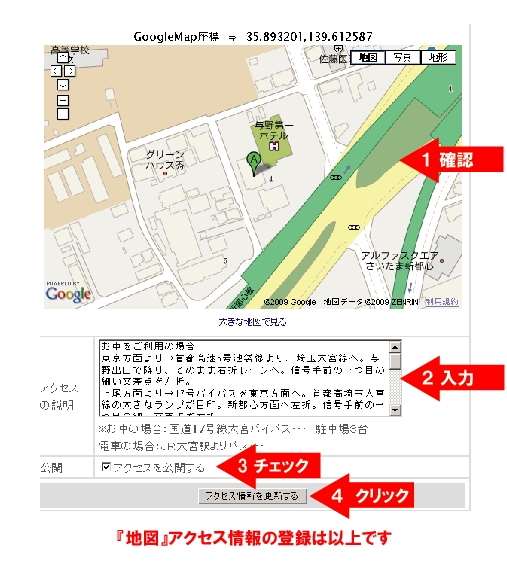 |
1 登録する画像データを用意します。ファイルサイズは1MB3MB以下です。
↓
2 [参照...]ボタンをクリックして、画像データを選択します。
↓
3 [画像登録]/[画像入替]ボタンで、画像データをアップロードします。
※画像を入れ替えるときは、同じ操作を繰り返します。
 |
 | o-seven_img640.exe 画像サイズ変更ソフト ダウンロードする前に以下の説明を全てお読みください ■使い方 o-seven_img640.exeをクリックして、このソフトをダウンロードします。 ダウンロードしたソフトをデスクトップにおきます。 ファイルサイズを変更したい画像のコピーをソフトの上にドラッグ&ドロップします。 ⇒ドラッグ&ドロップしたファイルのサイズが幅640ピクセルに変更されます。これで、ほとんどの場合、ファイルサイズが1MB以下になります。 ※注意:ドラッグ&ドロップする前に!必ず画像ファイルのバックアップを取っておいてください。ドロップした画像ファイルそのもののサイズが変更されます。 ※このソフトウェアはe-toko会員登録にのみ使用してください。このソフトウェアの利用の結果生じたいかなる損害(データの破損、消失など)についてもオーセブンは一切の責任を負いません。 |

